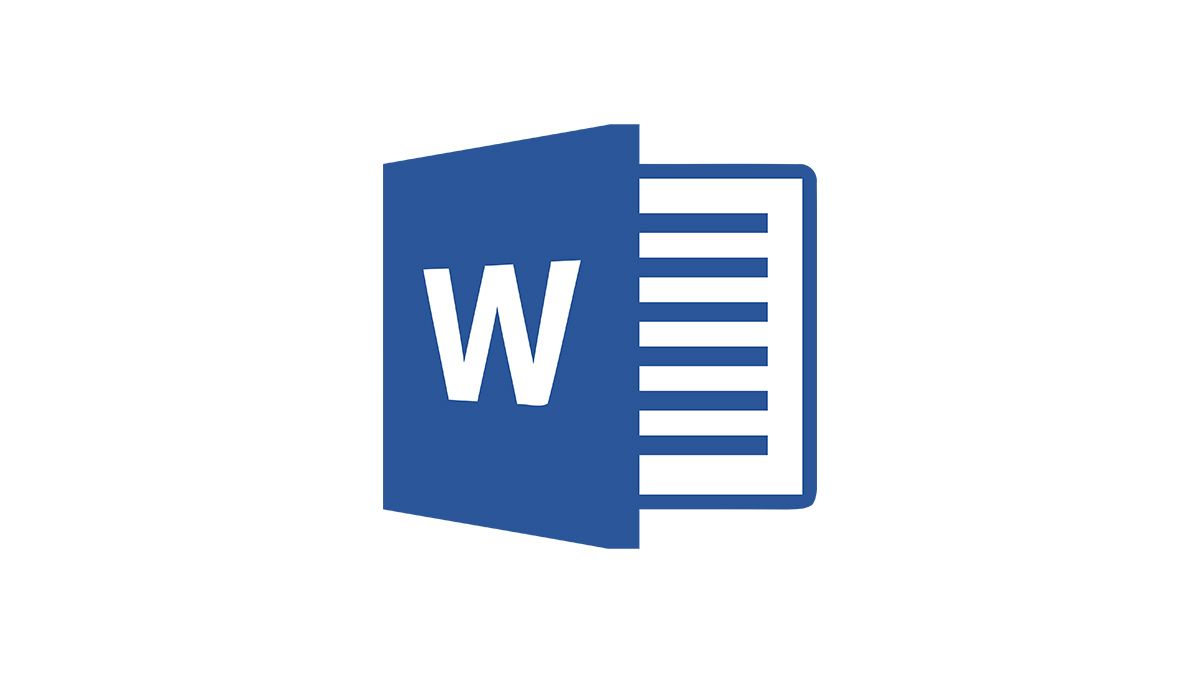Come rinominare un’estensione di un file?
É una circostanza che può presentarsi piuttosto spesso a molti di noi, la necessità di dover rinominare l’estensione di un file per poterlo aprire con il programma dedicato.
A volte può succedere che ci inviino un file che ha un’estensione non compatibile con il nostro sistema operativo o con i programmi che usualmente utilizziamo per aprire file di quel tipo.
Come vedremo in questa breve guida, non è necessario essere esperti informatici per rinominare l’estensione di un file anzi, è un’operazione piuttosto semplice che cercherò di spiegarvi nel più breve e dettagliato modo possibile.
Cercherò di spiegarvi come rinominare un’estensione di un file da pc, sia esso Windows o Mac.
Facciamo una premessa: può presentarsi il caso in cui si debba semplicemente correggere il nome dell’estensione, perchè magari è stata salvata con un refuso (ad esempio .JPEG2), in questo caso non sono necessarie operazioni particolari, ma basta cliccare con il tasto destro sul file, scegliere l’opzione “Rinomina” e correggere l’errore.
Il discorso è invece diverso se si deve andare a “Convertire” il file da un’estensione ad un’altra.
In questa breve guida vedremo nel dettaglio come andare a rinominare le estensioni dei file su Mac e su Windows, ma anche in breve, come convertire il file da un formato ad un altro.
Continuate quindi a leggere per scoprire come rinominare un’estensione di un file.
Come rinominare l’estensione di un file su un pc Windows
Veniamo allora subito ad entrare nel vivo e iniziamo vedendo insieme come cambiare l’estensione di un file su un computer con sistema operativo Windows.
- Partiamo vedendo come eseguire questa operazione su Windows 11:
Per prima cosa andate su “Esplora File” dalla barra delle applicazioni in basso, oppure dal percorso Start>Tutte le App>Esplora File.
Una volta dentro la sezione Esplora File, dal menù in alto selezionate la voce “Visualizza” e impostate l’opzione “Mostra” e poi “Estensione nomi file“. In questo modo il computer vi mostrerà tutte le estensioni dei file presenti sul pc.
Da qui in poi è tutto molto semplice; vi basterà individuare il file di cui vuoi rinominare l’estensione, cliccarci sopra con il tasto destro, scegliere l’opzione “Rinomina” e procedere alla modifica necessaria.
Cliccate quindi “Invio” e il gioco è fatto.
- Se il vostro pc usa il sistema operativo Windows 10:
Su Windows 10 la procedura per rinominare l’estensione di un file è praticamente la stessa, non fosse che per un paio di piccole scorciatoie che eventualmente potete prendere e che vedremo.
Per trovare il file e visualizzarne l’estensione seguite esattamente la procedura descritta poco più su. Passate quindi dalla cartella “Esplora file“, poi da “Visualizza” e a questo punto spuntate la voce “Estensioni nomi file“.
Non vi resta che trovare il file di vostro interesse, cliccarci sopra e premere il tasto F2 sulla tastiera per saltare subito alla ridenominazione del file. In alternativa potete anche in questo caso cliccare sul file col tasto destro e scegliere la voce “Rinomina“.
Fate la modifica del caso e premete “Invio“. Operazione conclusa; semplice no?
- Se il vostro pc usa il sistema operativo Windows 7:
Se il vostro pc utilizza il sistema operativo leggermente meno recente Windows 7, la procedura cambia leggermente, ma niente panico, vi spiegherò come fare in modo semplice, come sempre.
Andate innanzitutto sulla barra “Start“, selezionate la voce “Computer” e quindi cliccate su “Organizza” nella finestra che si apre immediatamente dopo.
Scegliete la voce “Opzioni cartella e ricerca“. A questo punto cliccate sulla voce “Visualizzazione” e andate a togliere la spunta relativa all’opzione “Nascondi le estensioni per i tipi di file conosciuti“. Cliccate quindi su “Applica“.
In questo modo le estensioni dei file saranno visibili e potrete procedere alla modifica, passando sempre attraverso il tasto destro e la voce “Rinomina“. Premete “Invio” e il gioco è fatto.
Come rinominare l’estensione di un file su un pc Mac
É giunto ora il momento di vedere nel dettaglio come procedere per rinominare un’estensione di un file su Mac. Non vi preoccupate, anche in questo caso l’operazione è piuttosto semplice.
Come spesso succede, Mac riesce a semplificare le cose. Per rinominare l’estensione di un file infatti vi basterà individuarlo, cliccare con il tasto destro e scegliere l’opzione “Ottieni informazioni“.
Dalla finestra che va ad aprirsi scegliete la voce “Nome file ed estensione” e procedete a cancellare l’estensione precedente, posta dopo il punto, e inserite l’estensione nuova e più corretta di cui avete bisogno.
Date l’Invio e cliccate su “USA” per rendere effettiva la modifica. Voilà!
Come convertire l’estensione di un file
Come avevamo anticipato in apertura di articolo, è possibile che non sia sufficiente rinominare l’estensione di un file, ma che si debba procedere ad una vera e propria conversione, quindi a trasformare un file di una certa estensione in un’altra totalmente differente. Vediamo come si fa.
Questa procedura è fondamentale per trasformare un file da un formato ad un altro (ad esempio da JPG a PNG o da xlsx a odt).
Per fare questo tipo di operazioni è possibile affidarsi ad alcuni programmi, a tool reperibili sul web o ad applicazioni studiate apposta per risolvere questo tipo di problematiche.
Reperire questi tool e programmi è piuttosto semplice; nella maggior parte dei casi vi basterà cercare su Google cose come “Convertire JPG a PNG” oppure “Convertire mp3 a wma” e via dicendo.
Questo tipo di programmi o di tool open source reperibili su internet sono molto veloci e affidabili e vi consentiranno in brevissimo tempo di ottenere il vostro file convertito nel formato corretto.
Magari in una prossima guida andremo ad approfondire questo aspetto, intanto vi consiglio comunque, nel caso vi fosse necessario, di iniziare a provare alcuni di questi tool e vedere se fanno al caso vostro come penso!
In questa breve guida abbiamo provato a fornirvi una panoramica esaustiva e quantomeno dettagliata su come rinominare l’estensione di un file, in modo da correggere eventuali refusi e poter ovviare a problematiche di apertura del file che si possono presentare.
Ora non vi resta che procedere a correggere l’estensioni sbagliate, sia che voi possediate un pc Windows o Mac e come avete visto in queste righe, poterete farlo in modo veloce e semplice, senza paura di sbagliare, se seguirete le indicazioni che vi abbiamo fornito.
Ti potrebbe interessare anche:
Come vedere RaiPlay su Smart TV
RaiPlay e Smart TV: un binomio perfetto per intrattenimento senza limiti Se si vuole vedere RaiPlay su Smart Tv, può…
Come collegare il telefono alla Smart TV
Senza fili, senza problemi: collega il tuo smartphone alla TV in modo semplice Collegare il proprio telefono a una TV…
Come recuperare foto cancellate da iPhone: guida completa
Foto Perse o Cancellate? Ecco Come Ripristinarle Facilmente su iPhone Hai cancellato accidentalmente foto importanti dal tuo iPhone? Non temere,…
Leggi tutto Come recuperare foto cancellate da iPhone: guida completa
Come recuperare foto cancellate da WhatsApp: guida completa
Non Perdere la Speranza: Guida Definitiva al Recupero delle Foto WhatsApp Cancellate Hai mai cancellato per sbaglio una foto importante…
Leggi tutto Come recuperare foto cancellate da WhatsApp: guida completa